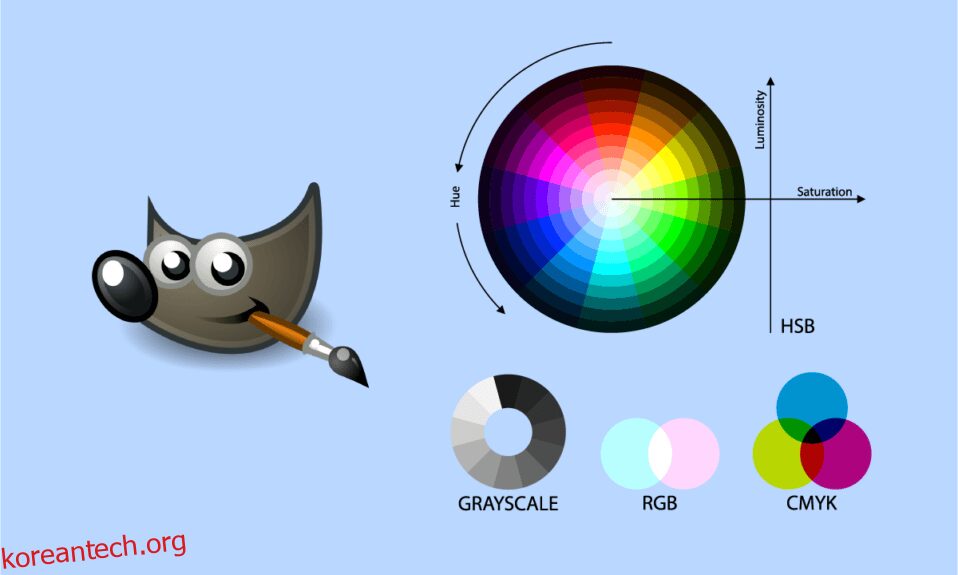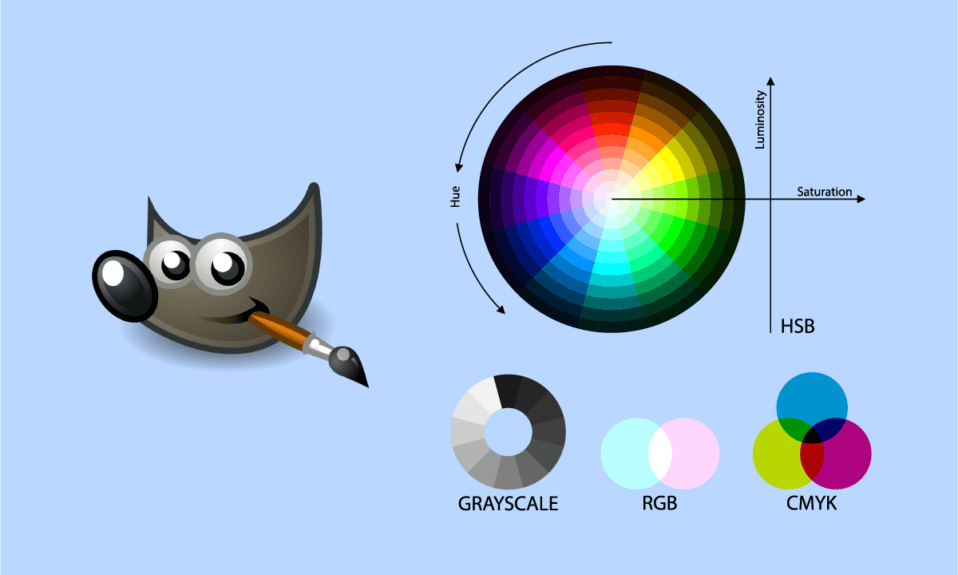
김프는 Photoshop과 비슷하며 대부분의 사진 작가가 사진 편집에 사용합니다. 사진의 색상은 이미지의 전체적인 모양을 변경할 수 있으므로 매우 중요합니다. 사용자가 사진의 색상을 업데이트하거나 교체하려는 데에는 여러 가지 이유가 있습니다. 김프에서 색상을 수정하거나 교체할 때 이 용도로 사용할 수 있는 다양한 선택이 포함됩니다. 다른 많은 기능과 마찬가지로 김프에서 이미지의 색상을 변경하는 몇 가지 방법이 있습니다. 이 기사에서는 김프에서 색상을 수정하고 바꾸는 몇 가지 기본적인 방법을 살펴보겠습니다.
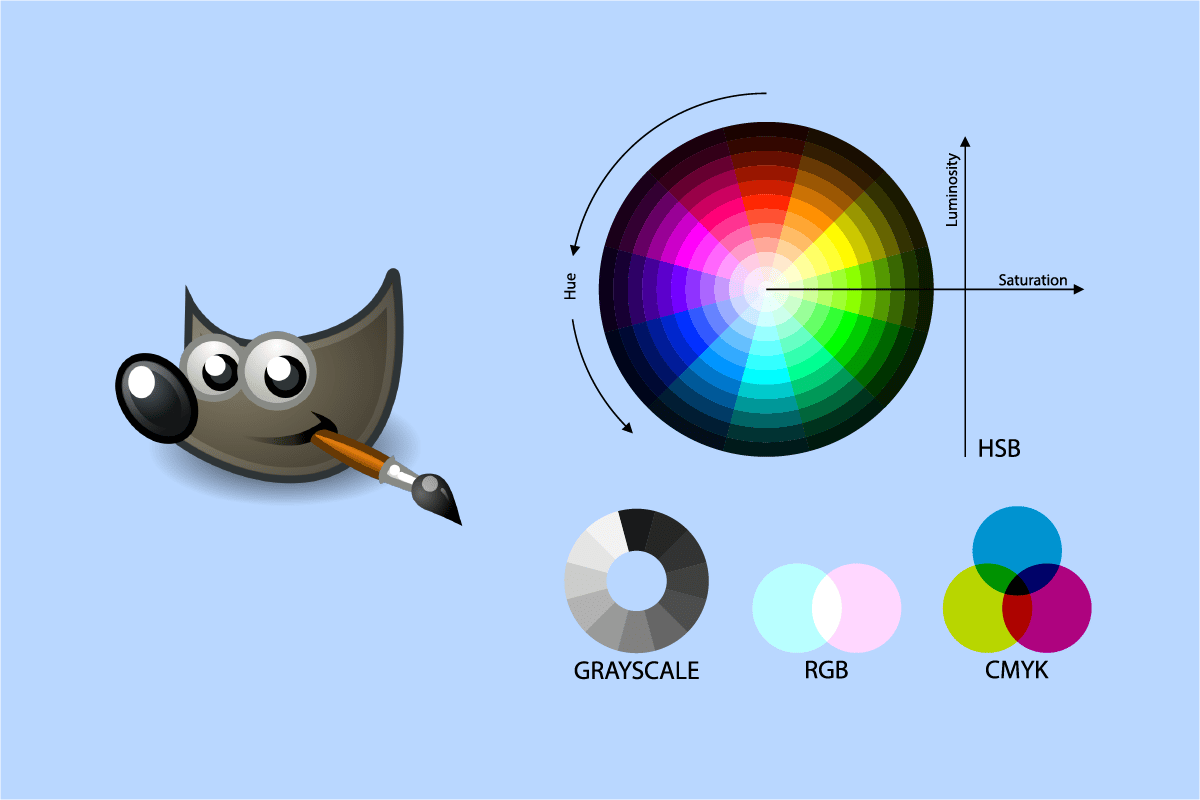
목차
김프에서 색상을 바꾸는 방법
김프는 GNU 이미지 조작 프로그램의 약자입니다. 오픈 소스 무료 이미지 편집기입니다. 여기에서는 김프에서 색상을 변경하는 가능한 모든 방법을 나열했습니다.
방법 1: 버킷 채우기 도구 사용
김프의 어떤 도구도 이 작업을 자동으로 실행할 수 없지만 사용 가능한 도구를 결합하여 수행할 수 있습니다. 버킷 도구는 사진에서 영역의 색상을 추가/변경하는 데 자주 사용됩니다. 버킷 도구는 단색에서만 작동하며 패턴에서는 작동하지 않습니다. 김프에서 색상을 바꾸려면 다음 단계를 따르십시오.
1. 김프 응용 프로그램을 열고 파일 메뉴에서 열기 옵션을 선택합니다.
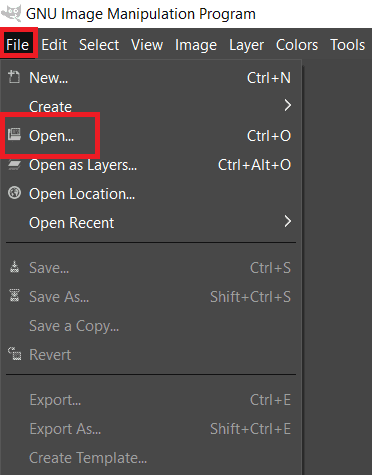
2. 이미지 파일을 찾아 열기를 클릭하여 이미지 파일을 엽니다.
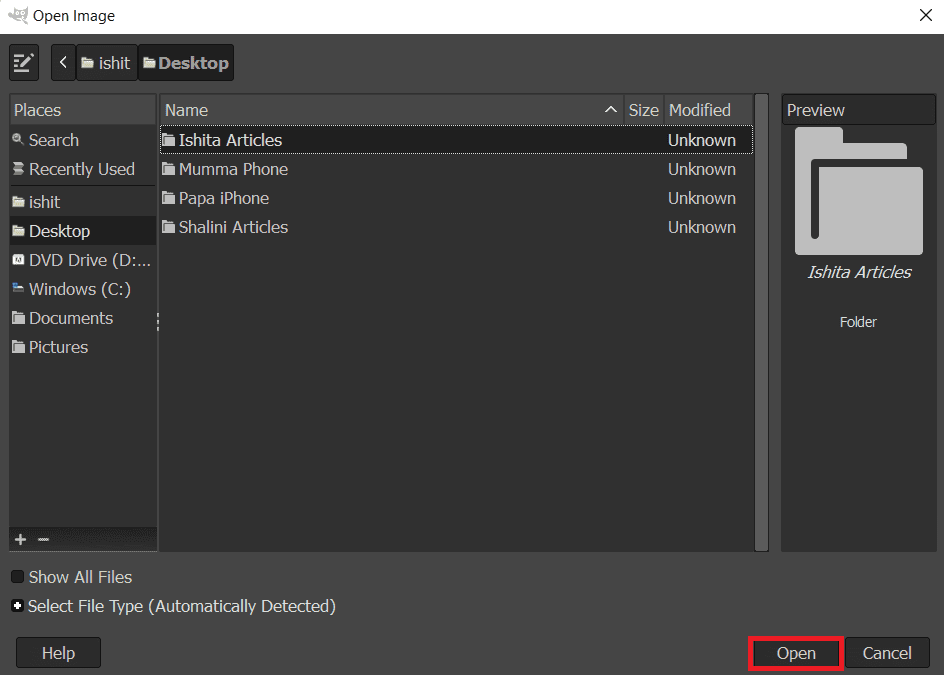
3. 왼쪽의 활성 전경색을 클릭하여 추가할 색상을 선택합니다.
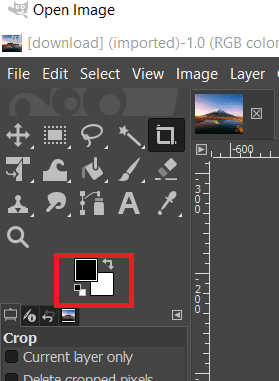
4. 단색을 전경색으로 변환하려면 버킷 채우기 도구를 사용하고 단색을 클릭합니다.
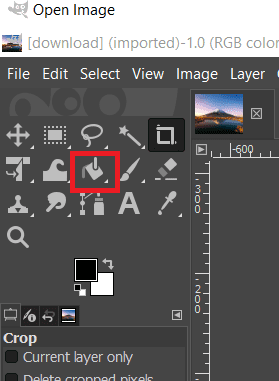
5. 선택 도구로 영역 중 하나를 선택한 다음 버킷 도구로 색상으로 채울 수도 있습니다.
6. 다른 레이어를 만들기 전에 선택 도구를 사용할 수도 있습니다.
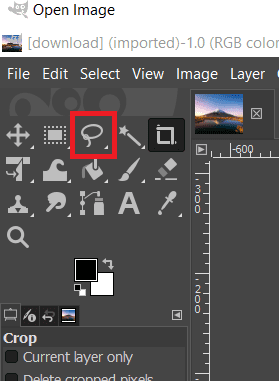
이렇게 하면 이미지의 색상이 변경됩니다. CTRL + X 키를 동시에 눌러 항상 이 작업을 취소할 수 있습니다.
따라서 이것은 버킷 채우기 도구를 사용하여 김프에서 색상을 변경할 수 있는 방법입니다.
방법 2: 색상 균형 및 색상화 사용
색상 균형 도구는 이미지 지정 영역 또는 레이어의 색상 균형을 변경하는 데 사용됩니다. Colorize는 이미지 색조/채도 및 휘도 조정에 도움이 될 수 있는 또 다른 유사한 도구입니다. 이 두 도구는 몇 단계로 이미지의 색상을 신속하게 변경하는 데 사용됩니다. 그림의 색상을 변경하려면 아래 지침에 따라 김프에서 색상을 교체하십시오.
1. 김프 응용 프로그램을 열고 파일 메뉴에서 열기 옵션을 클릭합니다.
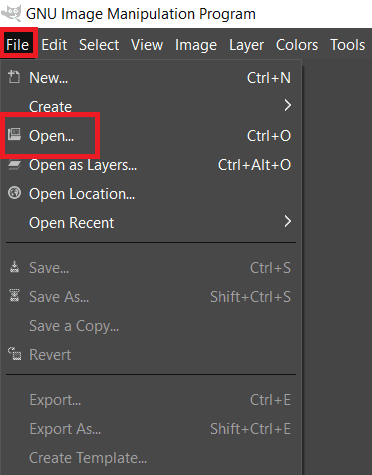
2. 이미지 파일을 찾아 열기를 클릭하여 이미지 파일을 엽니다.
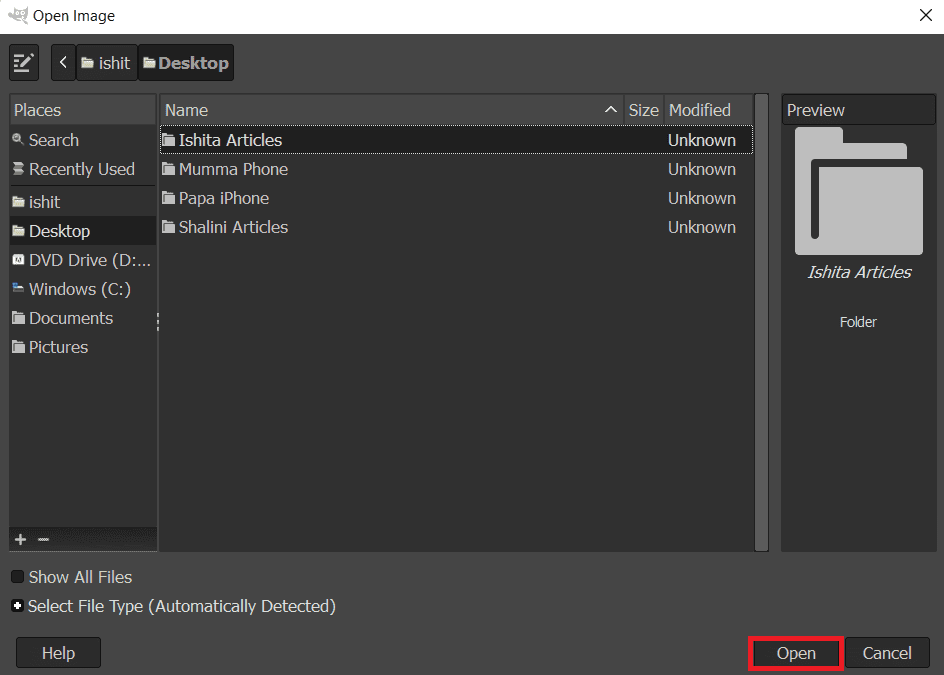
3. 메뉴 표시줄에서 색상 메뉴를 선택한 다음 목록에서 색상 균형 옵션을 선택합니다.
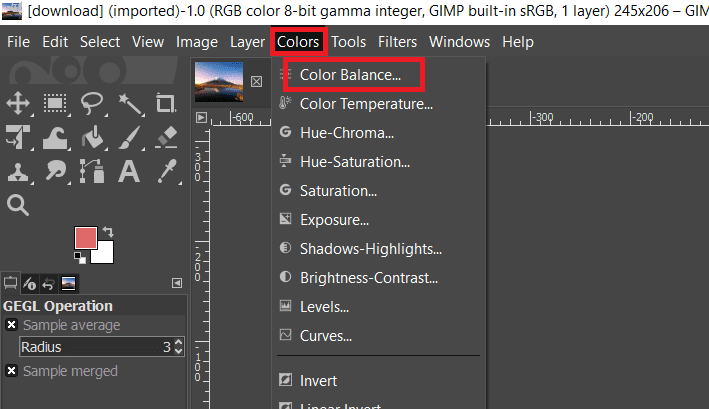
4. 색상 레벨 조정 막대를 조정하여 이미지의 색상을 수정할 수 있습니다.
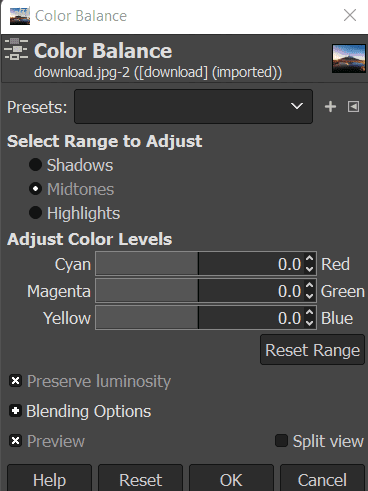
5. 메뉴 표시줄의 색상 탭으로 이동하고 색상화… 옵션을 선택하여 색상 구성표를 변경합니다. 색상을 선택한 다음 막대를 조정하여 다양한 가능성으로 해당 색상을 적용할 수 있습니다.
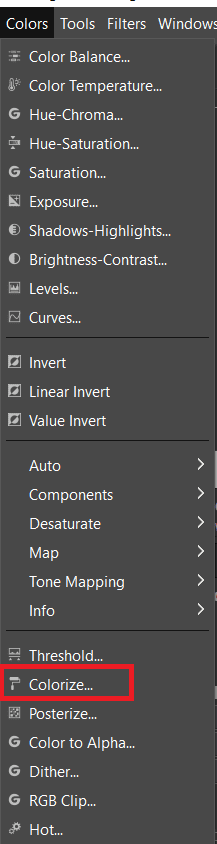
6. 또한 선택 도구 중 하나를 사용하여 색상 변경 영역을 선택하여 이러한 색상 선택을 단일 항목에 적용합니다.
참고: 영역/개체를 선택하기 전에 원본 이미지의 새 레이어를 만들 수도 있습니다.
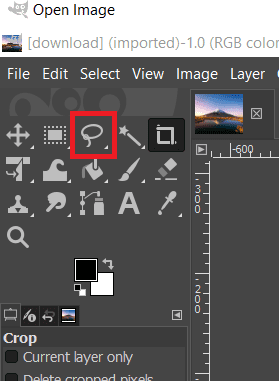
7. 위에 표시된 선택 사항 중 하나를 선택하여 특정 영역의 색상을 변경합니다.
8. 작업이 끝나면 이미지 작업을 계속하거나 파일 메뉴로 이동하고 내보내기 옵션을 선택하여 저장할 수 있습니다.
방법 3: 색상 교환 옵션 사용
이 접근 방식은 단색 픽셀의 색상을 서로 변경하는 데 사용됩니다. 대부분 한 색상의 모든 픽셀을 다른 색상으로 변환합니다. 이미지에 선택한 색상과 다른 픽셀이 포함되어 있으면 해당 픽셀을 다른 색상으로 변경하지 않습니다. 그것을 시도하려면 아래 지침에 따라 색상 김프를 교체하십시오.
참고: 수정하는 픽셀이 모두 같은 색상인지 확인하십시오. 이미지의 단색에 더 적합합니다.
1. 김프 응용 프로그램을 열고 파일 메뉴에서 열기 옵션을 선택합니다.
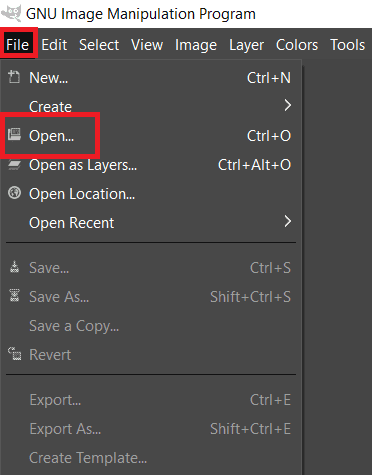
2. 이미지 파일을 찾아 열기를 클릭하여 이미지 파일을 엽니다.
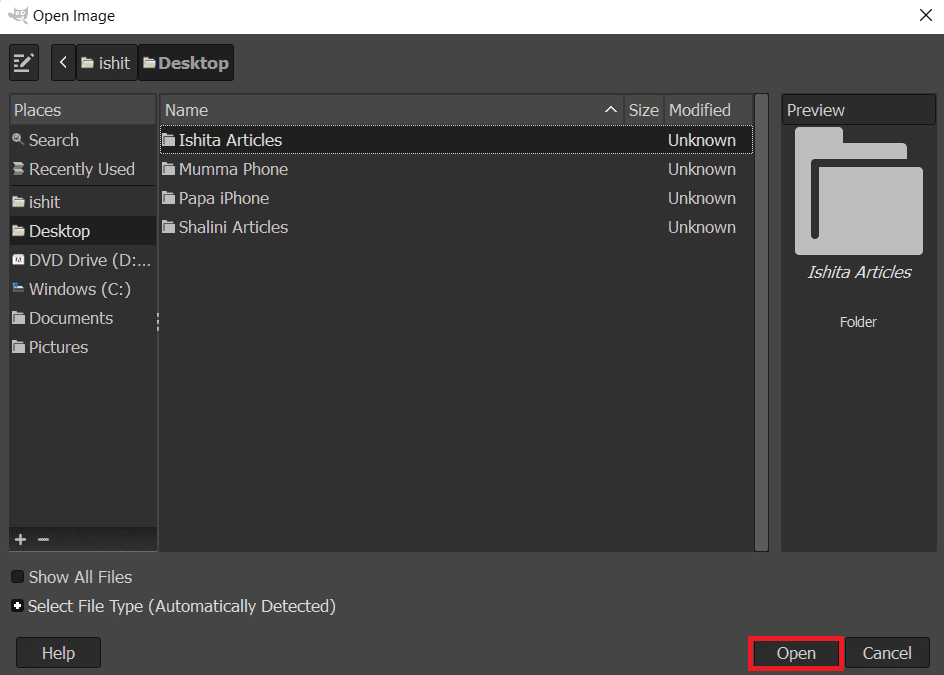
3. 메뉴 바에서 Colors를 선택한 다음 Map을 선택하고 마지막으로 메뉴 바에서 Color Exchange를 선택합니다.
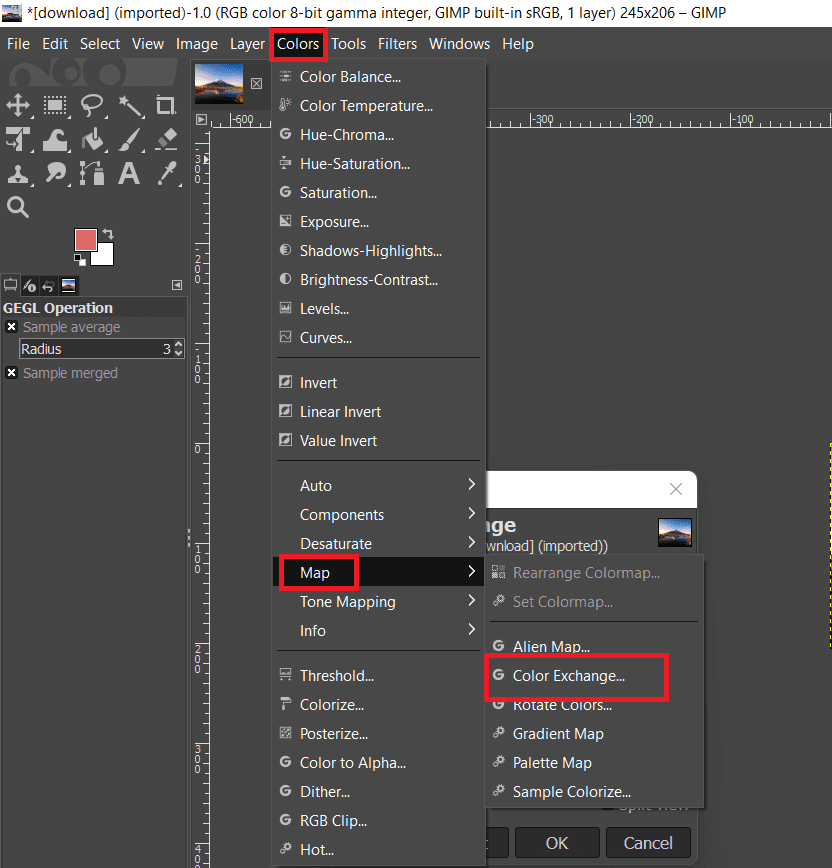
참고: 이미지 메뉴 모드 선택 항목에서 RGB 옵션이 선택되어 있는지 확인하십시오.
4. From Color 및 To Color 필드의 색상을 교체하려는 색상으로 변경합니다. 색상 선택 도구를 사용하여 그림의 특정 색상을 선택할 수도 있습니다.
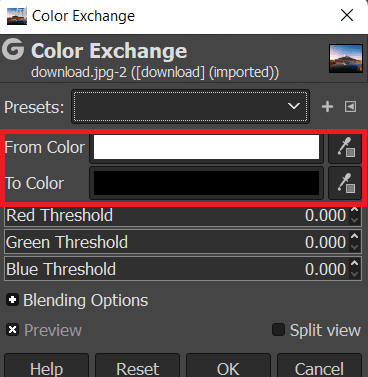
5. 색상 교환이 끝나면 확인 버튼을 클릭하여 변경 사항을 저장합니다.
방법 4: 색조-채도 필터 사용
이것은 김프에서 모든 이미지가 색상을 변경하는 가장 좋은 기술은 아니지만 김프에서 한 색조를 다른 색조로 변환하는 가장 빠른 방법은 다음과 같습니다.
1. 색상별 선택 도구를 사용하여 변경하려는 색상이 있는 모든 픽셀을 선택합니다.
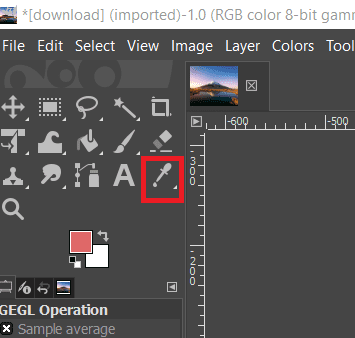
2. 색상 메뉴에서 색조/채도 필터를 선택합니다.
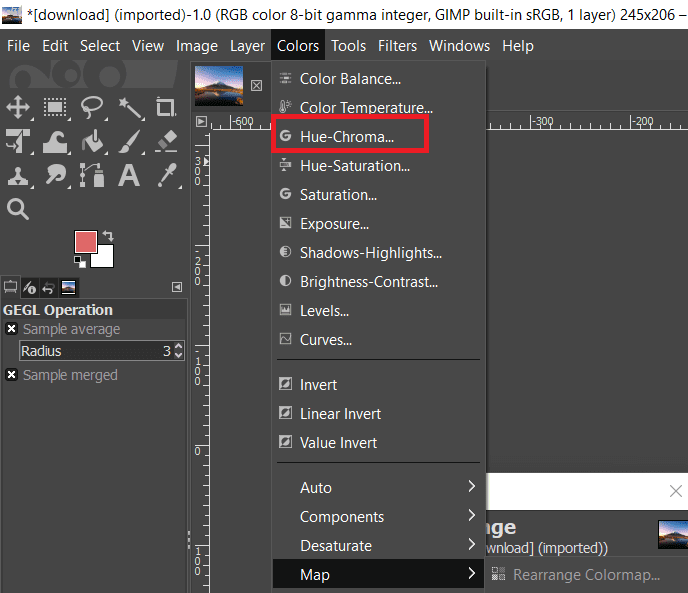
3. 결과에 만족할 때까지 색조 슬라이더를 조정한 다음 확인을 클릭합니다.
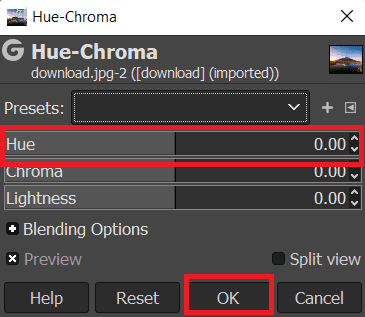
***
이 정보가 유용하고 색상 김프를 대체할 수 있기를 바랍니다. 어떤 기술이 귀하에게 가장 도움이 되었는지 알려주십시오. 문의 사항이나 의견이 있으시면 아래 양식을 사용하십시오.